제품의 형상 분석
형상 설계
3D 설계 프로그램을 이용하여 3차원 형상물을 설계하는 것을 형상 설계라고 합니다. 이러한 형상을 설계할 때 고려해야 할 사항들이 있는데 첫 번째로 사용자가 어떤 방식으로 설계함에 따라서 3D프린팅 제품의 품질이 결정되며 두 번째는 3D프린터의 종류, 방식에 따라 나타나는 오차 및 제품의 치수 오류가 나타나기 때문에 사용자는 사용하는 3D프린터의 특징 및 오차 범위를 알아야 합니다.
3D프린터에 따른 형상 설계 오류
3D프린터로 제품을 제작할 때 프린팅 방식에 따라 형상 설계 오류를 고려해야 합니다. FDM방식의 프린터는 최대 정밀도가 0.1mm 정도로 정밀도가 좋지 않으므로 설계할 때 정밀도보다 작은 치수를 표현할 수 없습니다.
SLA방식은 광경화 방식으로 정밀도가 최대 1~5μm로 아주 좋은 정밀도를 가지지만 광경화설 수지의 특징 및 성질을 이해하지 않고 제품의 형상 설계를 하면 제품의 뒤틀림 오차 등이 생길 수 있습니다.
베이스 면 선택에 따른 특성
3D프린팅 기술은 적층하는 기술로 아래층이 크고 위의 층이 작은 것이 좋기 때문에 제품 형상을 설계할 때 베이스 면에 따른 제품의 특징을 고려해야 뒤틀림과 오차를 최소화할 수 있습니다. 원뿔 모양의 제품을 제작한다고 할 때 아랫면을 베이스로 선택하고 제품을 제작하면 가공면과 치수 정밀도가 좋지만, 옆면을 베이스로 선택하고 제품을 제작할 때에는 별도의 지지대가 필요하고 가공 경로 역시 복잡하게 됩니다.
형상 분석
형상 분석은 형상의 확대, 축소, 회전, 이동을 통하여 지지대 사용 없이 성형되기 어려운 부분을 찾는 역할을 합니다. 다음은 슬라이싱 프로그램에서 형상을 분석할 수 있는 기능인 회전, 축소, 확대, 이동기능에 대해 알아보겠습니다.
형상물의 회전
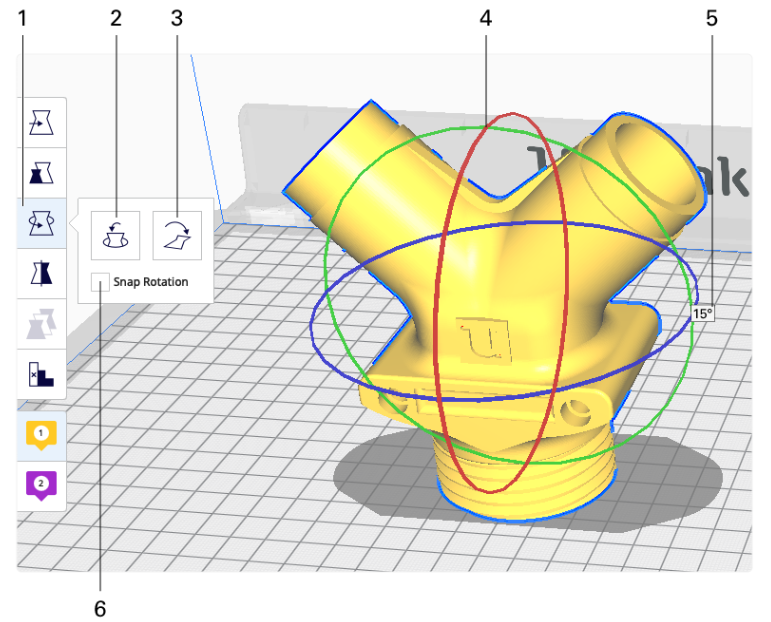
형상물 회전은 형상물에 3개의 원모양을 조작하여 이루어 지며 3개의 원모양은 각 X,Y,Z축을 의미하여 원하는 방향으로 회전하고 형상을 분석할 수 있습니다.
1. 회전 기능으로 선택한 모델의 원점을 중심으로 회전시키며 이는 개별 회전동작과는 다릅니다.
2. 재 설정 기능으로 선택한 모델의 모든 회전세팅을 재 설정합니다.
3. 바닥과 가장 가까운 면을 바닥에 고정시키는 기능으로 바닥과 가장 가까운 모델의 표면이 바닥과 평평하게 놓입니다.
4. 회전 반경을 임의로 돌리는 기능으로 축을 선택 후 끌면 임의 각도로 모델이 회전하는 기능입니다.
5. 각도 표시 기능으로 스냅 회전 시 세팅되는 각도입니다.
6. 스냅 회전으로 회전 간격을 15도로 지정하여 돌아갈 수 있도록 합니다. 위 5번에서 각도를 45도로 세팅 시 스냅 회전각도는 45도로 모델이 회전하게 됩니다.
확대 및 축소 기능

확대 및 축소 기능은 설계한 형상물을 자세히 관찰하여 지지대 사용 없이 출력하기 어려운 부분을 찾아내며, 출력 시 오류 부분을 찾는 데 쓰입니다.
1. 축척 기능으로 모델의 확대 및 축소를 조정할 수 있습니다.
2. 숫자 입력란으로 정확한 모델의 크기를 mm단위로 확대 및 축소를 조정할 수 있습니다.
3. 백분율을 입력하는 곳으로 원래 모형 척도의 백분율을 설정하는 데 사용합니다.
4. 축을 직접 선택하여 마우스 드레그 기능을 사용하여 확대 및 축소를 임의 크기로 지정할 수 있습니다.
5. 스냅 스케일링 기능으로 축을 드레그하여 임의 확대 및 축소 시 10%씩 축척을 적용할 수 있습니다.
6. 재 설정 기능으로 현재까지 이루어진 모든 스케일링이 처음 상태로 재 설정됩니다.
7. 균일한 스케일링을 하는 기능으로 선택 시 모델의 비율이 일정하게 유지됩니다.
이동 기능

좌, 우, 앞, 뒤를 이동하면서 전체적으로 형상물을 관찰하는 데 쓰입니다.
1. 이동을 위한 기능으로 모델을 이동시킬 때 사용합니다.
2. 좌표값을 이용하여 정확한 위치로 이동 시 사용합니다.
3. 이동을 하기위한 모델입니다.
4. 이동을 위한 축을 마우스로 선택 후 끌기를 이용하여 원하는 방향으로 임의 이동을 할 수 있습니다.
슬라이싱
슬라이싱 개념 및 종류
3D프린터 구동을 위한 G-code 생성 프로그램을 슬라이서 프로그램이라고 합니다. 대표적인 슬라이싱 프로그램은 CURA, 메이커 봇 데스크탑 소프트웨어, SIMFLIFY 3D가 있습니다. G코드란 모터의 움직임을 제어하기 위한 좌표값이 기입되어 있는 코드로서 3D프린터에도 CNC, Laser 커팅기 등 다양한 장비들에서도 사용된다. 예를 들어 "첫 줄의 x, y 좌표에서 그 다음 줄 x, y좌표로 이동하려면 재료를 몇 mm 사출하면서 지나가라"라고 3D프린터 프로그램에 약속된 명령을 내리는 코드가 G-code라고 생각하시면 됩니다.
슬라이서 프로그램 운용
출력 품질, 내부 채움, 출력 속도 출력 온도, 출력 보조물의 사용 여부, 장비 설정을 통해 출력물의 품질을 우수하게 할 수 있습니다.

1) Quality
출력 품질을 좌우하며 레이어 두께 또는 레이어 높이, 두께 설정 시 사용합니다.
Layer height는 3D프린터 출력 시 한 층의 높이를 설정하는 옵션으로 사용할 프린터의 최대 높이와 최저 높이 사이의 값으로 설정하고 높이가 낮을 수록 출력물의 품질이 좋아지는 특징이 있습니다.
Shell thickness는 벽 두께로 출력물의 두께를 설정하는 옵션으로 내부를 가득 채운다면 설정할 필요가 없으며 내부 채우기를 적게 하면서 출력물을 단단하게 하고 싶다면 shell thickness 옵션 값을 높여서 두께를 두껍게 하면 됩니다.
Enable retraction은 서로 떨어져 있는 모델을 출력하면 헤드가 모델 사이를 이동하면서 모델 간 떨어져 있는 부분에 헤드에서 녹아 나온 필라멘트가 실처럼 생기게 됩니다. 이 때의 필라멘트를 줄여주는 기능을 합니다.
2) Fill
속을 채우는 기능으로 내부 채움 기능은 출력물 위, 아래의 두께를 늘려주는 기능과 출력물의 속을 채워주는 내부 밀도 기능으로 구성됩니다.
Bottom / Top thickness(mm)는 출력물의 위 / 아래 두께를 늘려주는 기능입니다.
Fill Density(%)는 출력물 속을 채우는 기능으로 100%로 출력하면 단단하지만 출력 시간과 재료 소모가 커지고, 너무 채우지 않으면 출력물이 약해서 쉽게 파손됩니다.
3) Speed and Temperature
속도 조절을 위해서 속도, 온도 옵션을 사용합니다.
Print speed(mm/s)는 프린팅 하는 출력 속도를 조절하는 옵션으로 빠를수록 품질이 저하되어 일반 품질은 50정도, 고품질은 20~30으로 설정하는 것이 좋습니다.
4) Machine
Nozzle size는 3D프린터에 장착되어 있는 노즐의 사이즈를 설정하는 옵션입니다. 노즐이 손상되어 새로 구매를 할 때 참고하는 것이 좋습니다.
5) Support
Support type은 None, Touching buildplate, Everywhere의 옵션을 가지며 None은 서포트가 없도록 설정, Touching buildplate은 출력물과 플레이트 사이에만 서포트가 생성되고 출력물과 출력물 사이에는 생성되지 않게 하는 옵션, Everywhere는 서포트가 필요한 모든 곳에 서포트를 생성하는 옵션입니다.
Platform adhesion type은 모델의 베드 고정 타입 옵션으로 None은 베드 부착을 하지 않음, Brim은 첫 번째 레이어를 확장시켜 플레이트에 베드 면을 깔아주는 옵션으로 출력할 때 플레이트와 출력물이 잘 붙지 않을 때 사용합니다. Raft는 출력물 아래에 베드 면을 깔아주는 옵션으로 출력 후 때어낼 수 있게 되어 있습니다.
슬라이서 프로그램은 프린터에 따라 달라지게 되는데 각각의 프린터가 어떤 슬라이서 프로그램을 사용하는지도 구매 시 파악해야 하며 프로그램 내 기능을 어떻게 다루느냐에 따라 출력 제품의 품질이 좌우 됩니다. 슬라이서 프로그램을 처음 다루실 때 조금이나마 도움이 되고자 이번 포스팅을 하게 되었으며 나만의 멋진 출력물을 얻을 수 있도록 많이 사용해 보시면 될 것 같습니다. 이번 포스팅은 여기까지 마무리 하도록 하겠습니다.
하루하루 행복하세요.^^
'3D프린터와 아두이노 > 3D프린터' 카테고리의 다른 글
| 3D프린터 장비 출력 설정 (21) | 2020.07.17 |
|---|---|
| 3D프린터 데이터 준비 (6) | 2020.07.16 |
| 3D프린터 출력 보조물 (서포트) 설정하기 (8) | 2020.07.14 |
| 3D스캐너 대상물 스캔 (14) | 2020.07.13 |
| 3D스캐너의 개념과 원리 (11) | 2020.07.11 |